在 SharePoint 中创建网站
创建网站
-
在 SharePoint 起始页上,选择“+ 创建网站”。
-
选择是要创建“团队网站”还是创建“通信网站”。
-
选择要用于创建新网站的模板。
-
选择“ 使用模板 ”开始从所选模板创建网站。
-
输入站点的名称。 开始为站点输入名称时,将显示其他字段。
-
如果需要,可以输入网站说明并编辑工作组网站 () 网站地址和组电子邮件地址。
重要: 在站点地址中允许使用的唯一符号是下划线、短划线、单引号和句点,并且不能以句点开头或结尾。
-
如果出现提示,请选择网站信息的隐私设置。
-
选择网站的默认语言。
-
选择“Create站点”。
-
如果需要,可以选择添加网站成员和所有者。
-
选择“完成”。
新式 SharePoint 网站已创建,只需数秒便可准备好使用。 如果选择了团队网站,还会创建Microsoft 365 组。
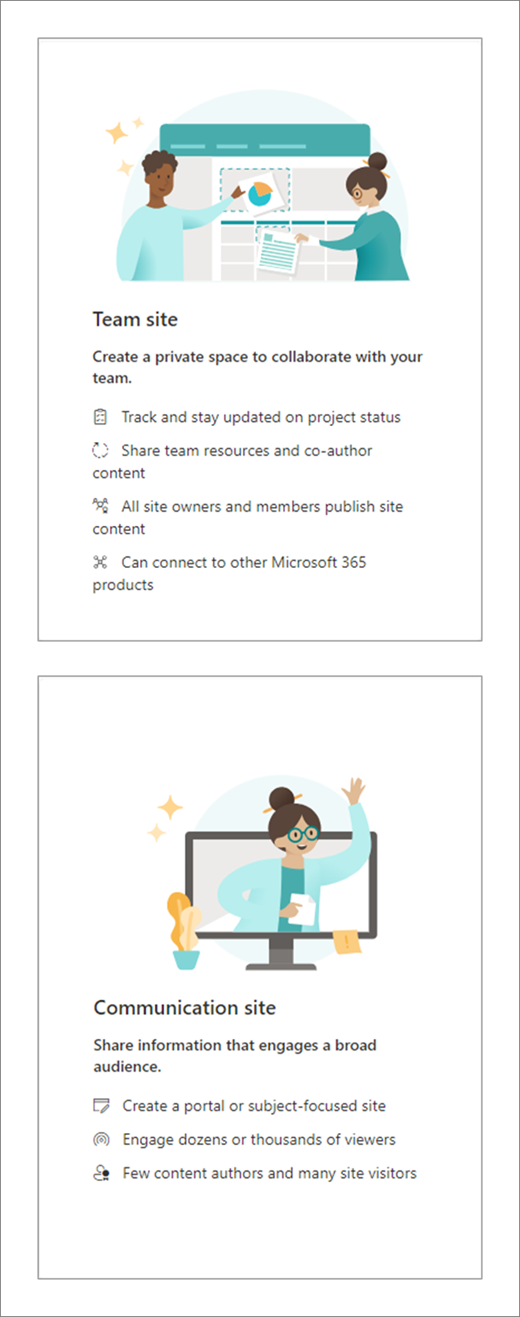
添加列表或文档库
-
打开要添加列表或库的网站。
-
选择“新建”。
-
选择“列表”或“文档库”。
-
选择“空白列表”或“空白库 ”,将列表或文档库添加到网站。
-
在“创建”窗格中:
-
如果需要) ,请输入列表或库 (的名称和说明。
-
选择“创建”。
-
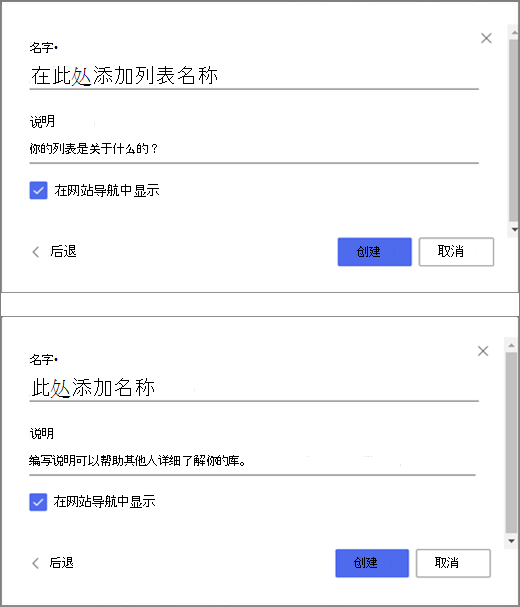
使用筛选器修改你看到的内容
-
转到需要筛选的列表或库。
-
选择“ 打开筛选器”窗格 。
-
从可用选项中选择筛选列表或库的方式。
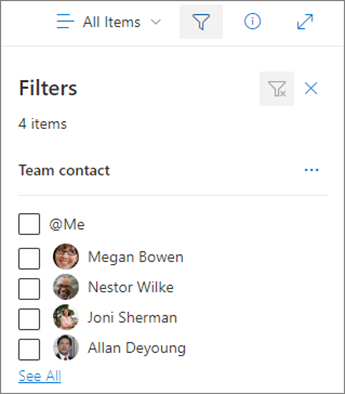
添加页面
-
打开需要添加页面的网站。
-
选择“新建”。
-
选择“页面”。
-
选择一个模板,然后选择“创建页面”。
-
键入页面的名称,然后添加所需的任何其他内容。
使用 Web 部件添加文本、图像和其他内容。
-
准备就绪时选择“发布”。
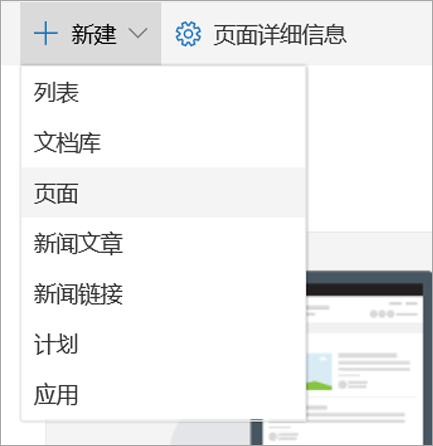
添加 Web 部件
-
在新闻文章或页面中,选择要插入内容的位置的加号

-
选择要使用的 Web 部件: 文本、 图像、 快速链接、 新闻...。
-
添加完所需的所有 Web 部件后,请选择“发布”。
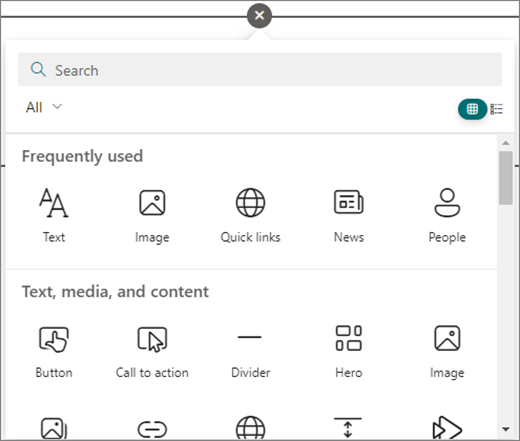
设置 Microsoft 365 中目标版本选项的组织的一些功能逐渐推出。 这意味着你可能不会看到此功能,或者此功能可能看起来不同于帮助文章中的描述。







